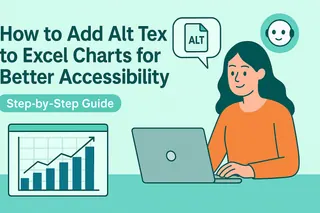Já sentiu que sua planilha do Excel está estourando pelas costuras? Como gerente de crescimento na Excelmatic, já vi inúmeros usuários apertarem o botão de pânico do "limite de colunas". Mas aqui está a boa notícia: adicionar colunas é mais fácil que pedir um café. Vamos simplificar—sem jargões técnicos, apenas passos acionáveis.
Por Que Adicionar Colunas é Importante
Antes de começarmos, vamos falar do porquê. Colunas extras permitem que você:
- Acompanhe novos dados (olá, métricas do Q4!)
- Insira cálculos sem bagunçar fórmulas existentes
- Organize as informações de forma limpa (porque ninguém gosta de uma planilha bagunçada)
Dica profissional: Se você está constantemente adicionando colunas, considere as planilhas com IA da Excelmatic. Elas ajustam automaticamente os layouts e sugerem estruturas ideais—economizando 90% do trabalho manual.
Método 1: A Inserção Clássica de Uma Coluna
Cenário: Você precisa de uma coluna extra para "Códigos de Desconto" no seu rastreador de vendas.
- Clique na letra da coluna à direita de onde você quer a nova coluna (ex.: clique em "C" para adicionar uma coluna entre B e C).
- Clique direito → Inserir. Pronto—sua nova coluna aparece, deslocando as outras para a direita.
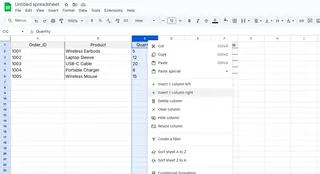
💡 Amantes de atalhos: Pressione Ctrl + + (mais) após selecionar a coluna.
Método 2: Adicionar Várias Colunas de Uma Vez
Cenário: Seu projeto agora tem 5 novos KPIs para acompanhar.
- Destaque o mesmo número de colunas existentes que as novas necessárias (ex.: selecione 5 colunas).
- Clique direito → Inserir. O Excel adiciona 5 colunas novas instantaneamente.
⚠️ Atenção: Fórmulas que referenciam colunas deslocadas podem quebrar. Use o rastreador de fórmulas da Excelmatic para atualizar referências automaticamente.
Método 3: O Hack do Menu da Faixa de Opções
Para quem prefere menus em vez de cliques direitos:
- Selecione a coluna de destino.
- Vá para a guia Página Inicial → grupo Células → Inserir → Inserir Colunas na Planilha.
Quando Você Atinge o Limite de Colunas do Excel
O Excel tem um limite de 16.384 colunas (versões 2019+). Se estiver perto disso:
- Divida os dados em várias planilhas (ex.: "Vendas_T1" e "Vendas_T2").
- Exclua colunas não usadas (Filtro → Vazias → Excluir).
- Mude para a Excelmatic: Nossa IA compacta dados redundantes e sugere pivôs inteligentes para liberar espaço.
Automação de Nível Profissional
Mágica de Macro
Grave uma macro para inserir colunas com um clique:
- Exibir → Macros → Gravar Macro.
- Insira uma coluna como de costume → Parar Gravação.
- Execute a macro quando quiser em Exibir Macros.
Script VBA (Para Programadores)
Pressione Alt + F11, cole isso para adicionar uma coluna em "B":
Sub AddColumn()
Columns("B:B").Insert Shift:=xlToRight
End Sub
Tarefas Obrigatórias Pós-Inserção
- Formate as novas colunas: Use o Pincel de Formatação (
Ctrl+Shift+C) para igualar os estilos existentes. - Verifique as fórmulas: Certifique-se de que referências como
SOMA(A1:B1)agora incluamC1, se necessário. - Rotule imediatamente: Evite o caos de "Coluna1"—nomeie os cabeçalhos logo de cara.
A Vantagem da Excelmatic
Por que lutar manualmente com colunas quando a IA pode ajudar? Com a Excelmatic:
✅ Expansão automática de tabelas quando novos dados são detectados
✅ Formatação inteligente que espelha seu estilo existente
✅ Proteção de fórmulas que evita erros de referência
Experimente nosso construtor de modelos gratuito para ver como gerenciar colunas 10x mais rápido funciona.
Dicas Finais
- Salve primeiro: Sempre
Ctrl+Santes de fazer alterações grandes. - Pratique: Teste esses métodos em uma planilha de teste.
- Vá além: Aprenda atalhos de teclado (
Ctrl+Espaçopara selecionar colunas inteiras).
Tem uma crise de colunas? Deixe suas perguntas abaixo—estamos aqui para tornar o Excel menos "argh" e mais "aha!"